Samsung SM-T211 User Manual [nl]

SM-T211
Gebruiksaanwijzing
www.samsung.com

Over deze gebruiksaanwijzing
Dit apparaat biedt hoogwaardige mobiele communicatie en amusement dankzij de uitzonderlijke
technologie en hoge normen van Samsung. Deze gebruiksaanwijzing is speciaal ontworpen om de
functies en onderdelen van het apparaat uit te leggen.
•
Lees deze gebruiksaanwijzing door zodat u verzekerd bent van veilig en correct gebruik voordat
u het apparaat in gebruik neemt.
•
Beschrijvingen zijn gebaseerd op de standaardinstellingen van het apparaat.
•
Afbeeldingen en schermafbeeldingen kunnen er anders uitzien dan het daadwerkelijke
product.
•
De inhoud kan afwijken van het uiteindelijke product, of van de software die door
serviceproviders wordt geleverd, en is onderhevig aan wijzigingen zonder voorafgaande
kennisgeving. Raadpleeg de website van Samsung op
versie van de gebruiksaanwijzing.
•
Inhoud (van hoge kwaliteit) waarvoor veel gebruik wordt maakt van de CPU en het RAMgeheugen, beïnvloedt de algehele prestaties van het apparaat. Applicaties met dergelijke
www.samsung.com
voor de nieuwste
inhoud werken mogelijk niet correct, afhankelijk van de specificaties van het apparaat en de
omgeving waarin het wordt gebruikt.
•
Welke functies en extra diensten beschikbaar zijn, is afhankelijk van het apparaat, de software
en uw provider.
•
Applicaties en de bijbehorende functies kunnen verschillen per land, regio of
hardwarespecificatie. Samsung is niet aansprakelijk voor prestatieproblemen die worden
veroorzaakt door applicaties van andere providers dan Samsung.
•
Samsung is niet aansprakelijk voor prestatie- of compatibiliteitsproblemen die worden
veroorzaakt door het bewerken van de instellingen in het register of door het gebruik van
aangepaste besturingssysteemsoftware. Wanneer u probeert het besturingssysteem aan te
passen, kan dit ertoe leiden dat uw apparaat en applicaties niet correct werken.
•
Voor alle software, geluidsbronnen, achtergronden, afbeeldingen en andere media die bij dit
apparaat worden geleverd, is een licentie voor beperkt gebruik verleend. Het overnemen en
gebruiken van deze materialen voor commerciële of andere doeleinden maakt inbreuk op de
copyrightwetgeving. Gebruikers zijn volledig verantwoordelijk voor het illegale gebruik van
media.
•
Er kunnen extra kosten in rekening worden gebracht voor gegevensservices, zoals chatten,
uploaden en downloaden, automatisch synchroniseren of het gebruik van locatieservices. Als u
extra kosten wilt voorkomen, selecteert u een geschikt gegevensabonnement. Neem voor meer
informatie contact op met uw serviceprovider.
2

Over deze gebruiksaanwijzing
•
Standaardapplicaties die bij het apparaat worden geleverd zijn onderhevig aan updates en
worden mogelijk niet langer ondersteund zonder voorafgaande kennisgeving. Als u vragen
hebt over een applicatie die bij het apparaat is geleverd, moet u contact opnemen met een
Samsung Servicecenter. Voor applicaties die zijn geïnstalleerd door de gebruiker, moet u contact
opnemen met de serviceproviders.
•
Het aanpassen van het besturingssysteem van het apparaat of het installeren van software
van niet-officiële bronnen kan ervoor zorgen dat het apparaat niet correct functioneert of dat
gegevens beschadigd raken of verloren gaan. Deze acties zijn schendingen van uw Samsunglicentieovereenkomst en zorgen ervoor dat uw garantie vervalt.
Symbolen in deze gebruiksaanwijzing
Waarschuwing: situaties die letsel kunnen veroorzaken bij u of anderen
Let op: situaties die schade aan het apparaat of andere apparatuur kunnen veroorzaken
Opmerking: opmerkingen, gebruikstips of aanvullende informatie
Copyright
Copyright © 2014 Samsung Electronics
Deze gebruiksaanwijzing is beschermd onder internationale auteursrechtwetten.
Geen enkel onderdeel van deze gebruiksaanwijzing mag worden gereproduceerd, gedistribueerd,
vertaald of verzonden in welke vorm dan ook of op welke elektronische of mechanische wijze
dan ook, inclusief door deze te fotokopiëren, op te nemen of op te slaan in een systeem voor het
opslaan en ophalen van informatie, zonder voorafgaande schriftelijke toestemming van Samsung
Electronics.
3

Over deze gebruiksaanwijzing
Handelsmerken
•
SAMSUNG en het SAMSUNG-logo zijn gedeponeerde handelsmerken van Samsung Electronics.
•
Bluetooth® is wereldwijd een gedeponeerd handelsmerk van Bluetooth SIG, Inc.
•
Wi-Fi®, Wi-Fi Protected Setup™, Wi-Fi Direct™, Wi-Fi CERTIFIED™, en het Wi-Fi-logo zijn
gedeponeerde handelsmerken van de Wi-Fi Alliance.
•
Alle overige handelsmerken en auteursrechten zijn het eigendom van de betreffende eigenaren.
DivX
zijn handelsmerken van Rovi Corporation of zijn
dochterondernemingen en worden onder licentie gebruikt.
OVER DIVX VIDEO
DivX
Corporation. Dit is een officieel DivX Certified
te verifiëren dat met dit apparaat DivX-videobestanden kunnen worden afgespeeld. Ga naar
www.divx.com
DivX-video kunt converteren.
OVER DIVX VIDEO-ON-DEMAND
Dit DivX Certified
Demand-films (VOD) te kunnen afspelen. Voor het verkrijgen van uw registratiecode gaat u naar het
gedeelte over DivX VOD in het instellingenmenu van het apparaat. Ga naar
informatie over registreren.
, DivX Certified® en de bijbehorende logo's
®
is een digitale video-indeling gemaakt door DivX, LLC, een dochteronderneming van Rovi
®
-apparaat dat strenge tests heeft doorstaan om
®
voor meer informatie en voor softwarehulpmiddelen waarmee u uw bestanden naar
-apparaat moet worden geregistreerd om aangeschafte DivX Video-on-
®
vod.divx.com
voor meer
Een apparaat dat DivX Certified
betaalde inhoud.
Vervaardigd onder licentie van Dolby Laboratories.
Dolby, Dolby Digital Plus en het symbool met de
dubbele D zijn handelsmerken van Dolby Laboratories.
is voor het afspelen van DivX®-video tot HD 720p, inclusief
®
4
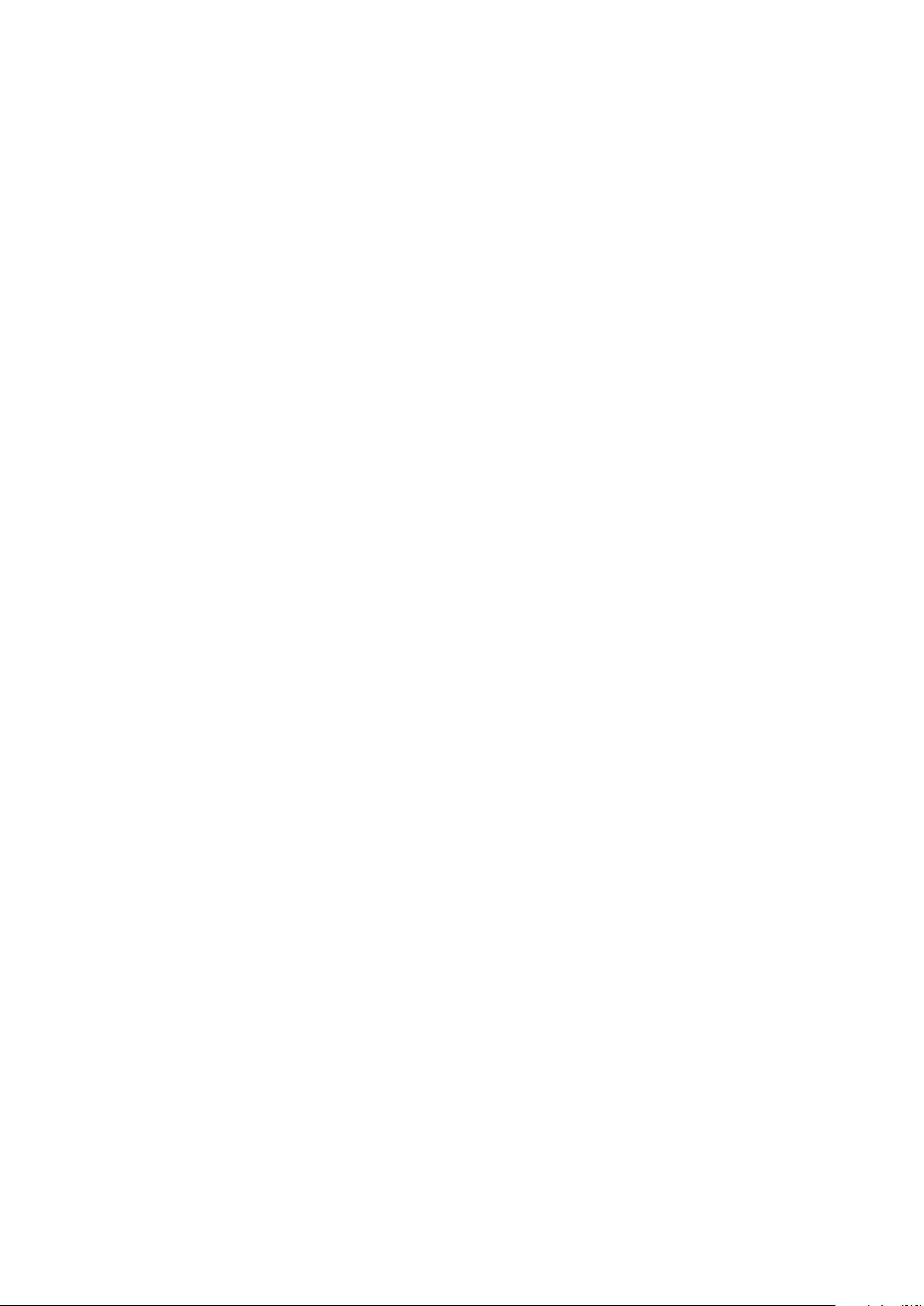
Inhoud
Aan de slag
7 Indeling van het apparaat
8 Toetsen
9 Inhoud van de verpakking
10 De SIM- of USIM-kaart plaatsen
11 De batterij opladen
14 Een geheugenkaart plaatsen
16 Het apparaat in- en uitschakelen
16 Het apparaat vasthouden
17 Het apparaat vergrendelen en
ontgrendelen
17 Het volume aanpassen
17 Overschakelen naar de stille stand
36 Verbinding maken met een Wi-Fi-netwerk
37 Accounts instellen
37 Gebruikersprofielen instellen
38 Bestanden overbrengen
39 Het apparaat beveiligen
40 Het apparaat upgraden
Communiceren
41 Telefoon
47 Contacten
50 Berichten
51 E-mail
54 Google Mail
55 Hangouts
Basisfuncties
18 Pictogrammen
19 Het aanraakscherm gebruiken
22 Het scherm draaien
23 Multi window gebruiken
27 Meldingen
28 Startscherm
30 Vergrendeld scherm
32 Scherm Applicaties
33 Applicaties gebruiken
34 Help
34 Tekst ingeven
56 Google+
56 Foto's
57 ChatON
Internet en netwerk
58 Internet
59 Chrome
60 Bluetooth
61 Samsung Link
63 Group Play
5

Inhoud
Media
65 Muziek
66 Camera
72 Galerij
75 Video
76 YouTube
77 Flipboard
Applicatie- en mediastores
78 Play Store
79 Samsung Apps (GALAXY Apps)
79 Play Books
80 Play Movies & TV
80 Play Music
Reizen en lokaal
93 Maps
Instellingen
94 Over Instellingen
94 Wi-Fi
95 Bluetooth
95 Gegevensgebruik
96 Meer instellingen
97 Blokkeerstand
97 Handsfreestand
97 Oproepen
99 Geluid
100 Display
80 Play Games
80 Play Kiosk
Hulpprogramma's
81 Notities
82 S Planner
84 Drive
84 Dropbox
85 POLARIS Office 5
87 Alarm
88 Wereldklok
89 Calculator
89 S Voice
90 Google
91 Gesproken zoekopdracht
91 Mijn bestanden
101 Opslag
101 Spaarstand
101 Batterij
101 Applicatiebeheer
101 Standaardapplicaties
102 Gebruikers
102 Locatie
102 Vergrendelscherm
103 Beveiliging
104 Taal en invoer
107 Back-up maken en terugzetten
107 Account toevoegen
107 Accessoires
108 Datum en tijd
108 Toegankelijkheid
110 Toestel-info
110 Google Instellingen
92 Downloads
Problemen oplossen
6

Aan de slag
Camera aan de voorzijde
Headset-aansluiting
Indeling van het apparaat
Luistergedeelte
Nabijheids-/lichtsensor
Aanraakscherm
Starttoets
Menutoets
Microfoon
Microfoon voor
luidsprekerfunctie
Aan/uit-toets
Volumetoets
Terugtoets
Multifunctionele
aansluiting
Camera aan de achterzijde
Luidspreker
Hoofdantenne
GPS-antenne
Sleuf voor SIM-kaart
Sleuf voor geheugenkaart
Luidspreker
7
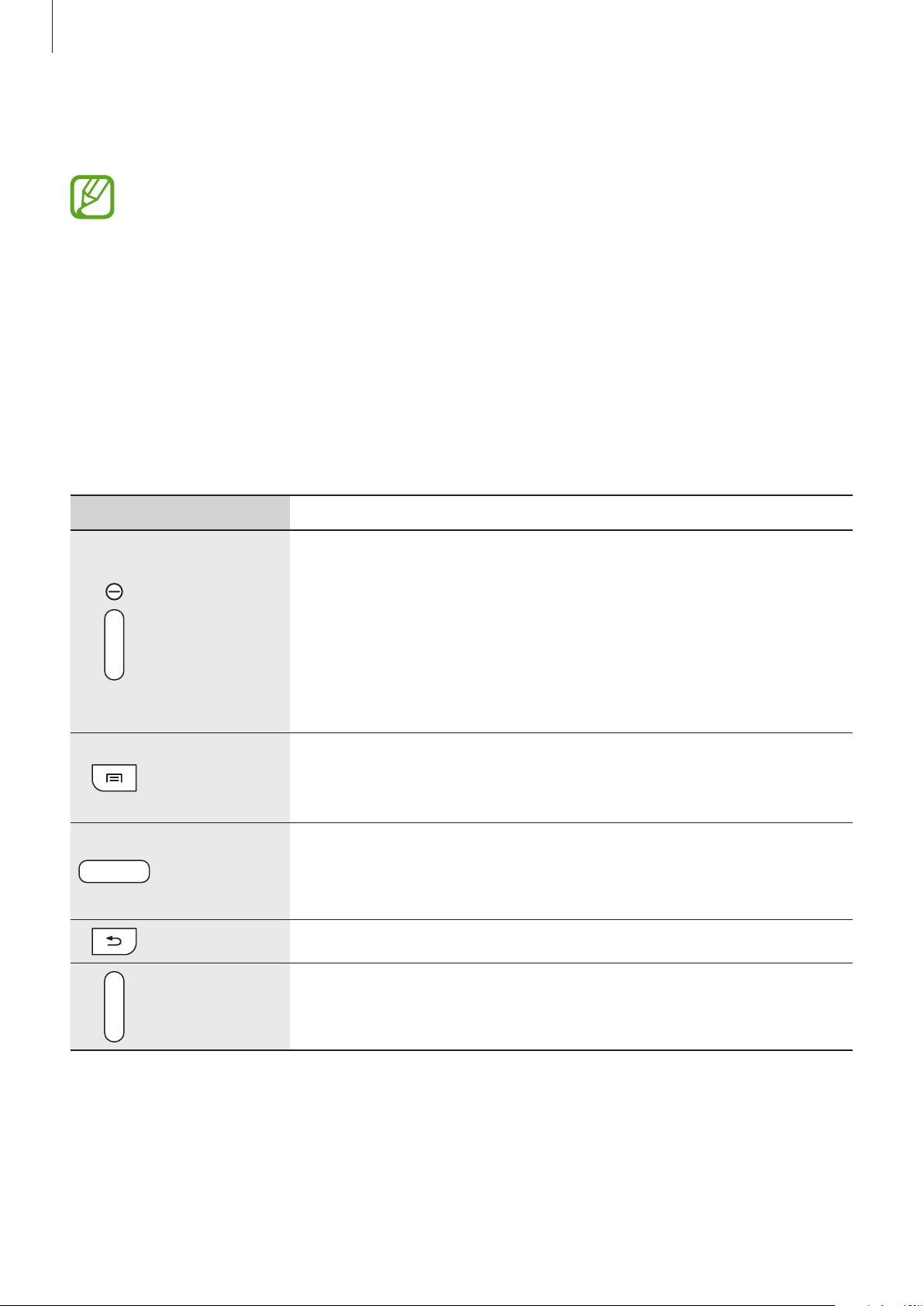
Aan de slag
De microfoon bovenaan het apparaat is alleen ingeschakeld wanneer u de luidsprekerfunctie
gebruikt of video's maakt.
•
Bedek het antennegedeelte niet met uw handen of andere voorwerpen. Dit kan
verbindingsproblemen veroorzaken of ervoor zorgen dat de batterij leegraakt.
•
Het gebruik van een door Samsung goedgekeurde schermbeveiliging wordt aanbevolen.
Een niet-goedgekeurde schermbeveiliging kan ervoor zorgen dat de sensoren niet
correct werken.
•
Zorg ervoor dat het aanraakscherm niet in contact komt met water. Het aanraakscherm
kan in vochtige omstandigheden of door blootstelling aan water worden beschadigd.
Toetsen
Toets Functie
•
Ingedrukt houden om het apparaat in of uit te schakelen.
•
8-10 seconden ingedrukt houden om het apparaat te resetten als
er onherstelbare fouten optreden, de verbinding wordt verbroken
Aan/uit
Menu
Start
Terug
of het apparaat vastloopt.
•
Indrukken om het apparaat te vergrendelen of ontgrendelen. Het
apparaat wordt vergrendeld wanneer het aanraakscherm wordt
uitgeschakeld.
•
Tik hierop om een lijst met opties te openen die beschikbaar zijn
voor het huidige scherm.
•
Blijven aanraken op het startscherm om Google Zoeken te starten.
•
Druk hierop om terug te keren naar het startscherm.
•
Ingedrukt houden om de lijst met recente applicaties te openen.
•
Twee keer indrukken om
•
Tik hierop om terug te keren naar het vorige scherm.
S Voice
te openen.
Volume
•
Druk hierop om het volume van het apparaat aan te passen.
8

Aan de slag
Inhoud van de verpakking
Controleer of de doos de volgende onderdelen bevat:
•
Apparaat
•
Snelstartgids
•
Welke onderdelen bij het apparaat worden geleverd en welke accessoires beschikbaar
zijn, is afhankelijk van uw regio of serviceprovider.
•
De meegeleverde onderdelen zijn uitsluitend voor dit apparaat ontworpen en zijn
mogelijk niet compatibel met andere apparaten.
•
Afbeeldingen en specificaties zijn onderhevig aan wijzigingen zonder voorafgaande
kennisgeving.
•
Bij de plaatselijke Samsung-dealer kunt u extra accessoires kopen. Controleer of ze
compatibel zijn met het apparaat voordat u ze aanschaft.
•
Andere accessoires zijn mogelijk niet compatibel met uw apparaat.
•
Gebruik alleen door Samsung goedgekeurde accessoires. Defecten die worden
veroorzaakt door het gebruik van niet-goedgekeurde accessoires worden niet gedekt
door de garantieservice.
•
De beschikbaarheid van alle accessoires is onderhevig aan wijziging en is volledig
afhankelijk van de fabrikanten. Raadpleeg de Samsung-website voor meer informatie
over beschikbare accessoires.
9

Aan de slag
De SIM- of USIM-kaart plaatsen
Plaats de SIM- of USIM-kaart die door de serviceprovider van de mobiele telefoon is geleverd.
Alleen microSIM-kaarten kunnen worden gebruikt met het apparaat.
Open het klepje van de SIM-kaartsleuf.
1
Plaats de SIM- of USIM-kaart met de goudkleurige contactpunten naar beneden gericht.
2
Duw de SIM- of USIM-kaart in de sleuf tot deze vastklikt.
3
•
Plaats geen geheugenkaart in de sleuf voor SIM-kaart. Als een geheugenkaart klem komt
te zitten in de sleuf voor SIM-kaart, moet u het apparaat naar een Samsung Servicecenter
brengen om de geheugenkaart te verwijderen.
•
Zorg ervoor dat u de SIM- of USIM-kaart niet kwijtraakt of dat anderen deze niet
gebruiken. Samsung is niet verantwoordelijk voor schade of ongemak veroorzaakt door
zoekgeraakte of gestolen kaarten.
Sluit het klepje van de SIM-kaartsleuf.
4
10

Aan de slag
De SIM- of USIM-kaart verwijderen
Open het klepje van de SIM-kaartsleuf.
1
Duw op de SIM- of USIM-kaart tot deze loskomt van het apparaat en trek deze vervolgens naar
2
buiten.
De batterij opladen
Gebruik de oplader om de batterij voor het eerste gebruik op te laden.
Gebruik alleen opladers, batterijen en kabels die zijn goedgekeurd door Samsung. Bij
gebruik van niet-goedgekeurde opladers of kabels bestaat het risico dat de batterij ontploft
of dat het apparaat schade oploopt.
•
Als de batterij bijna leeg is, laat het apparaat een waarschuwingstoon horen en wordt er
een bericht weergegeven.
•
Als de batterij volledig leeg is, kan het apparaat niet direct worden ingeschakeld wanneer
de oplader is aangesloten. Laat een lege batterij enkele minuten opladen voordat u
probeert het apparaat in te schakelen.
•
Als u meerdere applicaties tegelijk gebruikt, netwerkapplicaties gebruikt, of applicaties
waarvoor een verbinding met een ander apparaat is vereist, raakt de batterij snel leeg. Als
u wilt voorkomen dat de verbinding met het netwerk wordt verbroken of er geen stroom
meer is tijdens een gegevensoverdracht, moet u deze applicaties altijd gebruiken nadat
de batterij volledig is opgeladen.
11
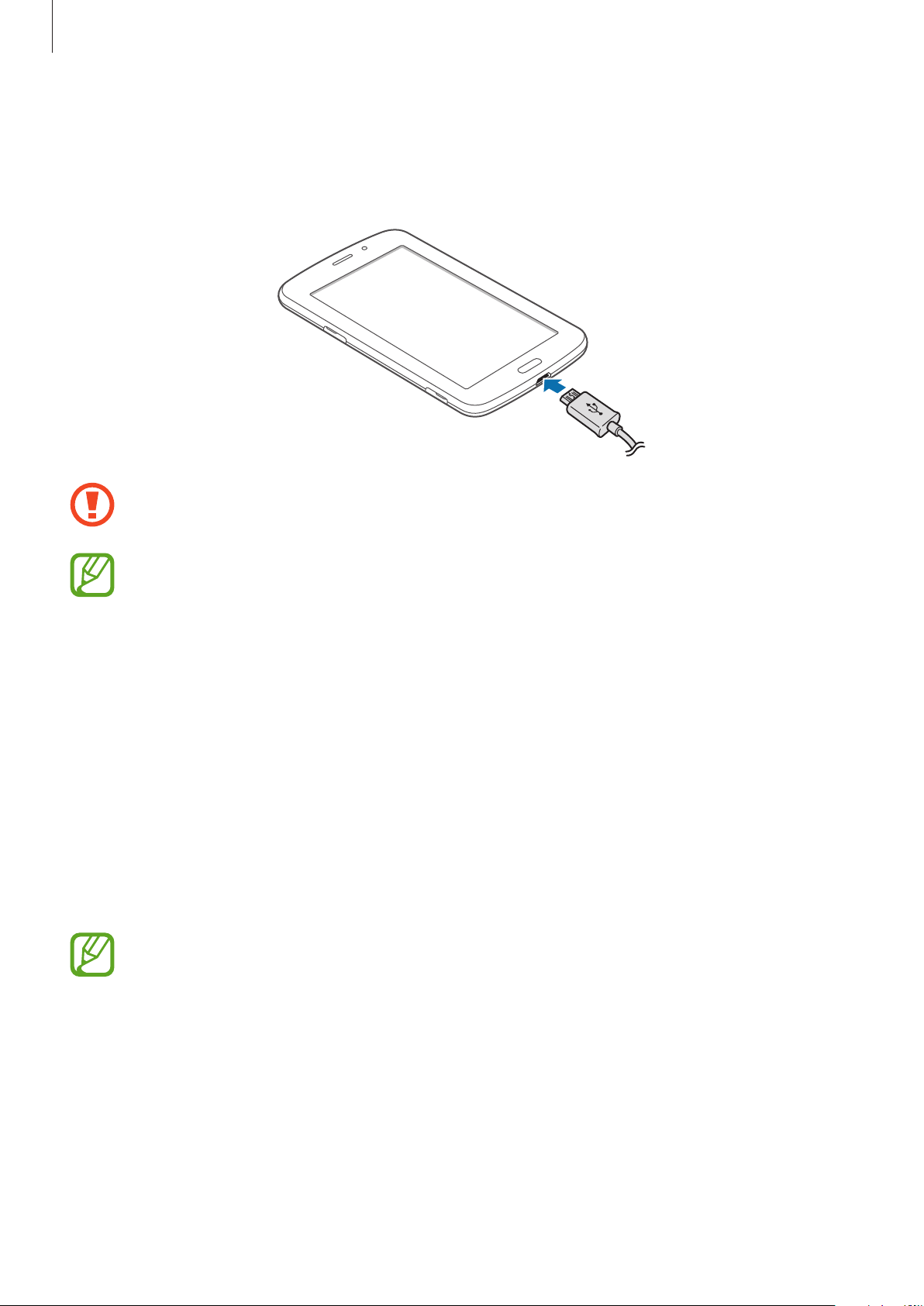
Aan de slag
Opladen met de oplader
Sluit de USB-kabel aan op de USB-voedingsadapter en sluit het uiteinde van de USB-kabel aan op de
multifunctionele aansluiting.
Als u de oplader onjuist aansluit, kan dit aanzienlijke schade aan het apparaat veroorzaken.
Schade veroorzaakt door verkeerd gebruik, valt niet onder de garantie.
•
U kunt het apparaat tijdens het opladen blijven gebruiken maar hierdoor kan het wel
langer duren voordat de batterij volledig is opgeladen.
•
Als de stroomvoorziening instabiel is wanneer het apparaat wordt opgeladen,
functioneert het aanraakscherm mogelijk niet. Als dit gebeurt, koppelt u de oplader los
van het apparaat.
•
Tijdens het opladen kan het apparaat warm worden. Dit is normaal en heeft geen
nadelige invloed op de levensduur of prestaties van het apparaat. Als de batterij warmer
wordt dan normaal, houdt de oplader mogelijk op met opladen.
•
Als uw apparaat niet goed oplaadt, kunt u met het apparaat en de oplader naar een
Samsung Servicecenter gaan.
Als de batterij volledig is opgeladen, koppelt u het apparaat los van de oplader. Koppel de oplader
eerst los van het apparaat en vervolgens van het stopcontact.
Om stroom te besparen moet u de oplader loskoppelen wanneer u deze niet gebruikt. De
oplader beschikt niet over een aan/uit-schakelaar. U moet daarom de oplader loskoppelen
van het stopcontact wanneer u deze niet gebruikt, om te voorkomen dat u energie verspilt.
De oplader moet in de buurt van het stopcontact blijven tijdens het opladen en moet
eenvoudig te bereiken zijn.
12

Aan de slag
De oplaadstatus van de batterij controleren
Wanneer u de batterij oplaadt terwijl het apparaat is uitgeschakeld, geven de volgende
pictogrammen de huidige oplaadstatus van de batterij aan:
Opladen Volledig opgeladen
Batterijverbruik verminderen
Uw apparaat beschikt over opties waarmee u het gebruik van de batterij kunt besparen. Als u deze
opties aanpast en functies op de achtergrond uitschakelt, kunt u het apparaat langer gebruiken
voordat u het weer moet opladen:
•
Schakel over naar de slaapstand door op de aan/uit-toets te drukken, wanneer het apparaat niet
wordt gebruikt.
•
Sluit onnodige applicaties met taakbeheer.
•
Schakel de Bluetooth-functie uit.
•
Schakel de Wi-Fi-functie uit.
•
Schakel automatisch synchroniseren van applicaties uit.
•
Verminder de tijd voor achtergrondverlichting.
•
Verminder de helderheid van het scherm.
13
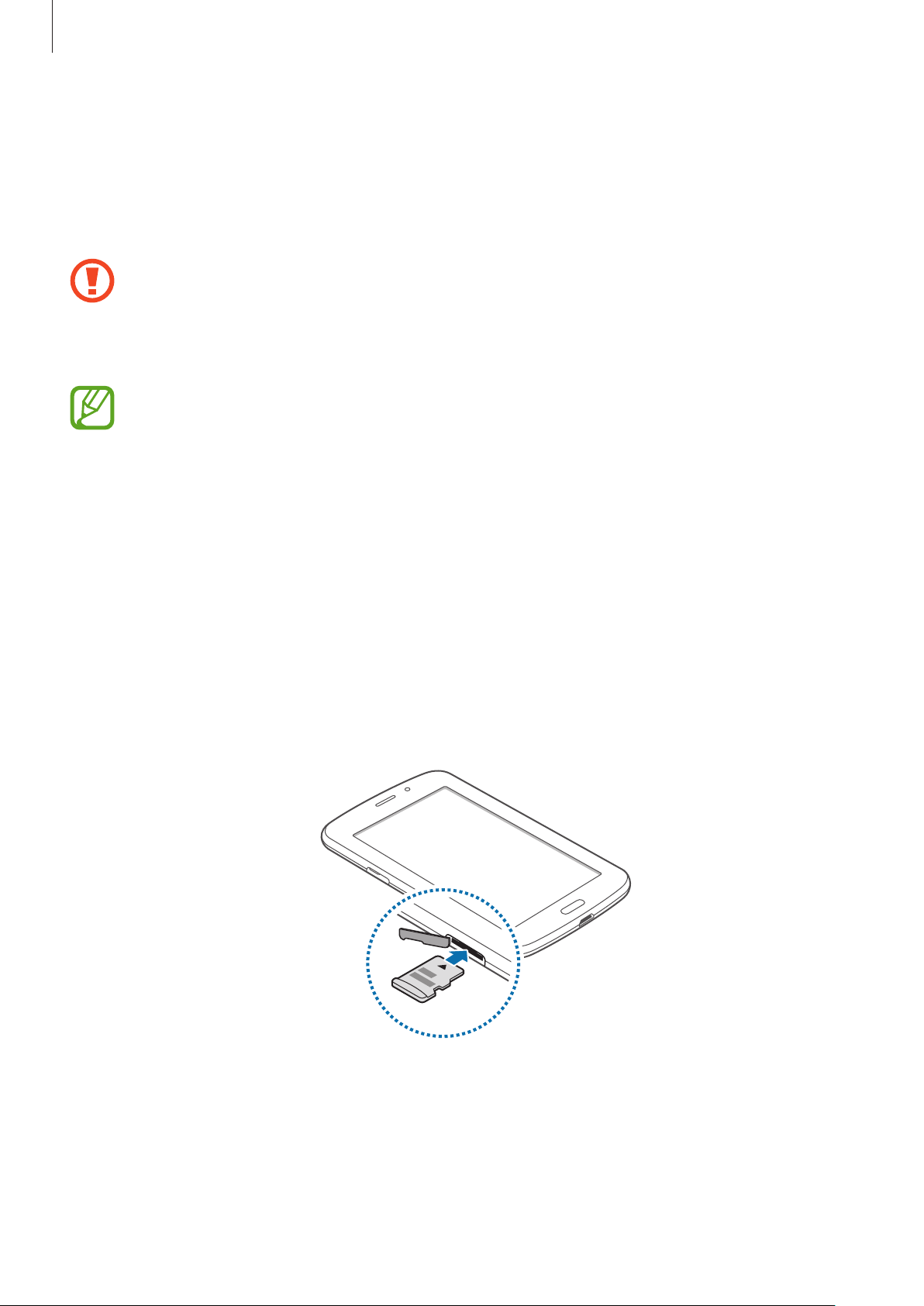
Aan de slag
Een geheugenkaart plaatsen
U kunt geheugenkaarten met een maximale capaciteit van 32 GB gebruiken in het apparaat.
Afhankelijk van de fabrikant van de geheugenkaart en het type geheugenkaart, zijn sommige
geheugenkaarten mogelijk niet compatibel met uw apparaat.
•
Sommige geheugenkaarten zijn mogelijk niet volledig compatibel met het apparaat. Het
gebruik van een incompatibele geheugenkaart kan resulteren in beschadiging van het
apparaat of de geheugenkaart en kan bovendien gegevens op de kaart beschadigen.
•
Let erop dat u de geheugenkaart met de juiste kant naar boven in het apparaat plaatst.
•
Uw apparaat ondersteunt alleen de FAT-bestandsstructuur voor geheugenkaarten. Als u
een geheugenkaart plaatst die met een ander bestandssysteem is geformatteerd, wordt
u gevraagd of u de geheugenkaart opnieuw wilt formatteren met het apparaat.
•
Veel schrijven en verwijderen van gegevens verkort de levensduur van de
geheugenkaart.
•
Wanneer u een geheugenkaart in het apparaat plaatst, wordt de bestandsmap van de
geheugenkaart weergegeven in de map
Open de klep van de sleuf voor geheugenkaart.
1
Plaats een geheugenkaart met de goudkleurige contactpunten naar beneden gericht.
2
Duw de geheugenkaart in de sleuf totdat de kaart vastklikt.
3
Mijn bestanden
→
SD memory card
.
Sluit de klep van de sleuf voor geheugenkaart.
4
14

Aan de slag
De geheugenkaart verwijderen
Voordat u de geheugenkaart verwijdert, moet u deze eerst bij het systeem afmelden, zodat u de
Apps
→
kaart veilig kunt verwijderen. Tik op het startscherm op
SD-kaart afmelden
Duw op de geheugenkaart tot deze loskomt van het apparaat en trek deze vervolgens naar buiten.
Verwijder de geheugenkaart niet wanneer het apparaat gegevens overdraagt of gegevens
gebruikt. Hierdoor kunnen gegevens verloren gaan of beschadigd raken of kan de
geheugenkaart of het apparaat beschadigd raken. Samsung is niet verantwoordelijk voor
verliezen die het resultaat zijn van het onjuiste gebruik van beschadigde geheugenkaarten,
waaronder het verlies van gegevens.
.
Instellingen
→
Opslag
→
De geheugenkaart formatteren
Een geheugenkaart die op een computer is geformatteerd, is mogelijk niet compatibel met het
apparaat. Formatteer de geheugenkaart in het apparaat.
Apps
→
Tik op het startscherm op
→
formatteren
Vergeet niet een back-up van alle belangrijke gegevens op het apparaat te maken voordat
u de geheugenkaart formatteert. De fabrieksgarantie dekt geen schade door verlies van
gegevens vanwege iets wat de gebruiker doet.
Alles verwijderen
Instellingen
.
→
Opslag
→
SD-kaart formatteren
→
SD-kaart
15
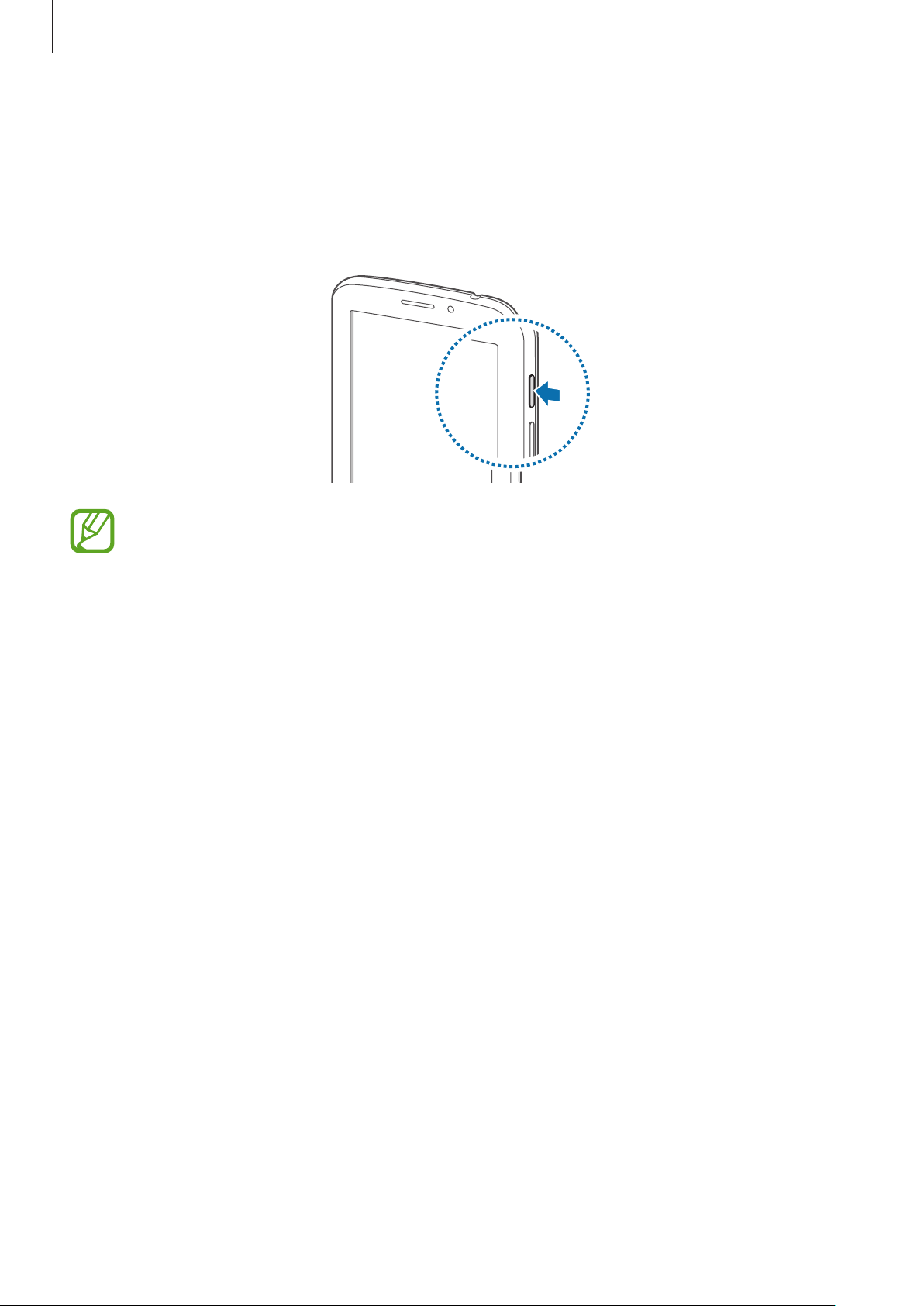
Aan de slag
Het apparaat in- en uitschakelen
Wanneer u het apparaat voor het eerst inschakelt, moet u de instructies op het scherm volgen om
uw apparaat in te stellen.
Houd de aan/uit-toets een aantal seconden ingedrukt om het apparaat in te schakelen.
•
Volg alle waarschuwingen en aanwijzingen van geautoriseerd personeel op plaatsen
waar het gebruik van draadloze apparaten aan beperkingen onderhevig is, bijvoorbeeld
in vliegtuigen en ziekenhuizen.
•
Houd de aan/uit-toets ingedrukt en tik op
schakelen.
Als u het apparaat wilt uitschakelen, houdt u de aan/uit-toets ingedrukt en tikt u op
Vliegtuigstand
om de draadloze functies uit te
Het apparaat vasthouden
Bedek het antennegedeelte niet met uw handen of andere voorwerpen. Dit kan
verbindingsproblemen veroorzaken of ervoor zorgen dat de batterij leegraakt.
Uitschakelen
.
16
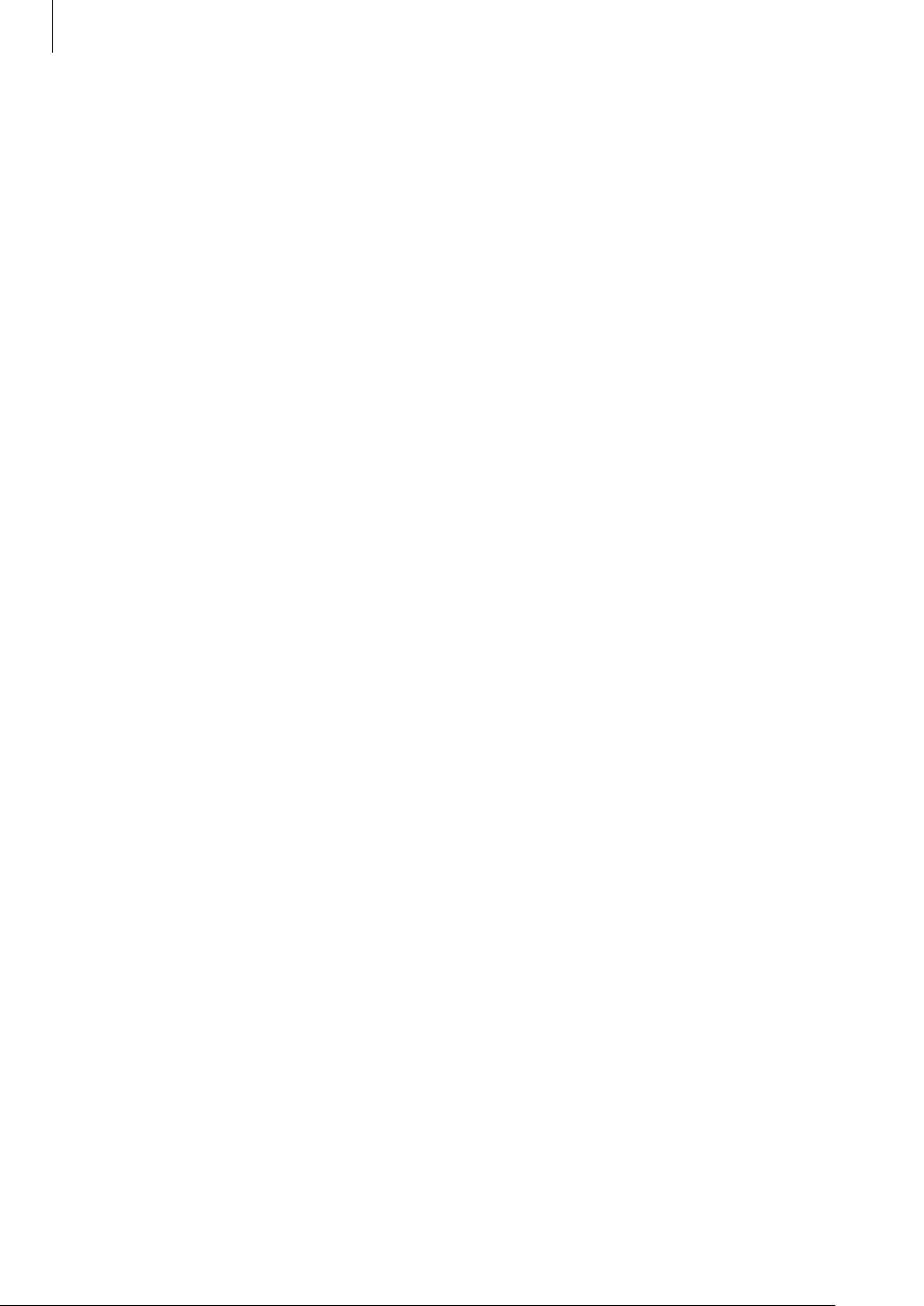
Aan de slag
Het apparaat vergrendelen en ontgrendelen
Wanneer u het apparaat niet gebruikt, moet u het vergrendelen om ongewenste bewerkingen
te voorkomen. Als u op de aan/uit-toets drukt, wordt het scherm uitgeschakeld en schakelt het
apparaat over naar de vergrendelstand. Het apparaat wordt automatisch vergrendeld als het een
bepaalde tijd niet wordt gebruikt.
Als u het apparaat wilt ontgrendelen, drukt u op de aan/uit-toets of de starttoets en veegt u uw
vinger in een willekeurige richting binnen het gedeelte van het ontgrendelingsscherm in het
onderste gedeelte van het scherm.
Het volume aanpassen
Druk de volumetoets omhoog of omlaag om het beltoonvolume aan te passen of het geluidsvolume
wanneer u muziek of video afspeelt.
Overschakelen naar de stille stand
Gebruik een van de volgende methoden:
•
Houd de volumeknop ingedrukt totdat het apparaat overschakelt naar de stille stand.
•
Houd de aan/uit-toets ingedrukt en tik op
•
Open het bedieningspaneel bovenaan het scherm en tik op
Stil
of
Trillen
.
Melodie
of
Trillen
.
17

Basisfuncties
Pictogrammen
De pictogrammen die bovenaan het scherm worden weergegeven, geven informatie over de
status van het apparaat. De pictogrammen die in de onderstaande tabel staan, worden het meeste
gebruikt.
Pictogram Betekenis
Geen signaal
Signaalsterkte
Roaming (buiten het gebruikelijke servicegebied)
GPRS-netwerkverbinding
EDGE-netwerkverbinding
UMTS-netwerkverbinding
HSDPA-netwerkverbinding
HSPA+-netwerkverbinding
Wi-Fi-verbinding
Bluetooth-functie ingeschakeld
GPS ingeschakeld
Oproep ingeschakeld
Gemiste oproep
Gesynchroniseerd met internet
Aangesloten op computer
Geen SIM- of USIM-kaart
Nieuw SMS- of MMS-bericht
Alarm ingeschakeld
Stille stand ingeschakeld
Trilstand ingeschakeld
18
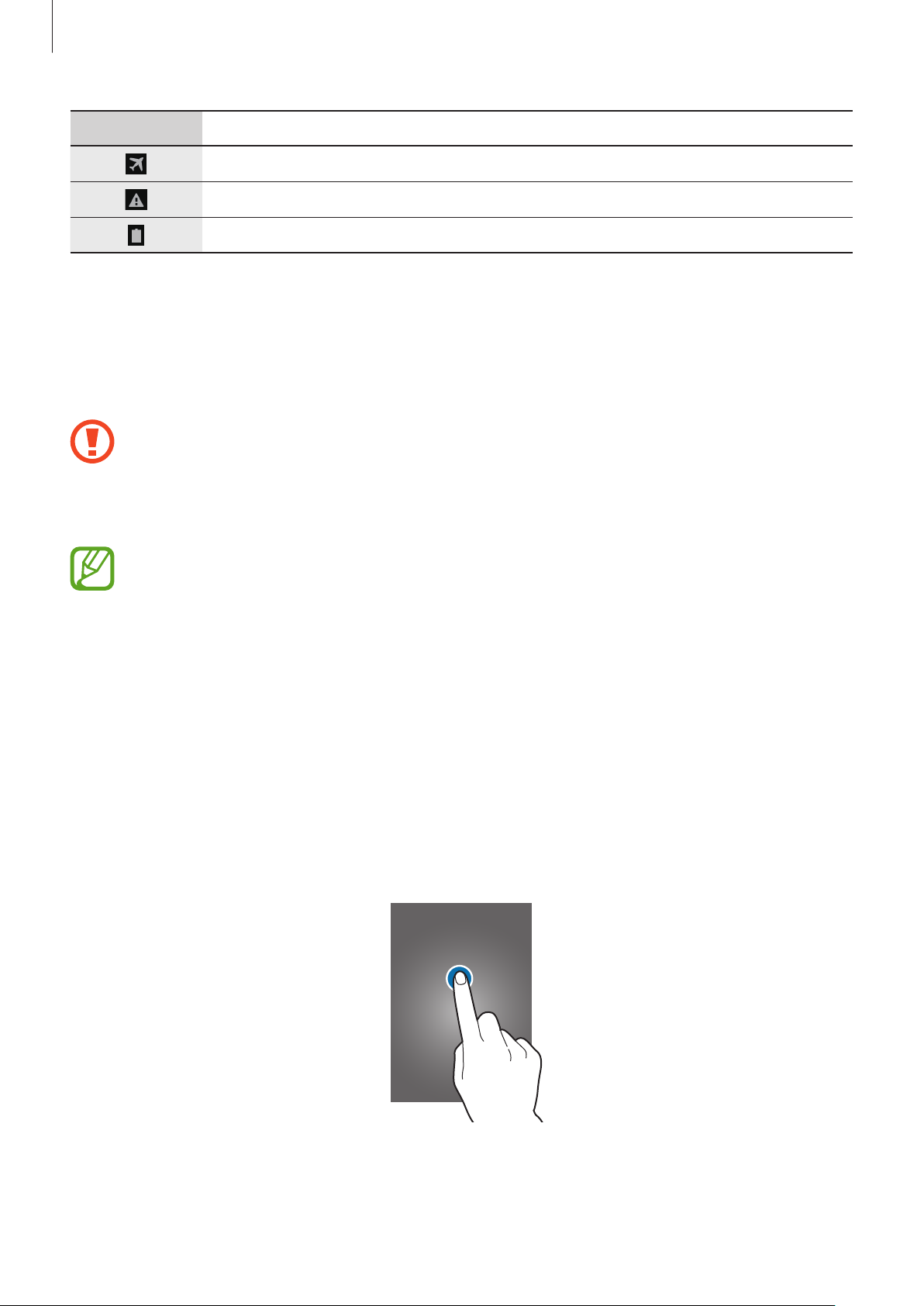
Basisfuncties
Pictogram Betekenis
Vliegtuigstand ingeschakeld
Fout opgetreden of voorzichtigheid vereist
Batterijlading
Het aanraakscherm gebruiken
Gebruik alleen uw vingers wanneer u het aanraakscherm gebruikt.
•
Zorg dat het aanraakscherm niet in aanraking komt met andere elektrische apparaten.
Door elektrostatische ontladingen kan het aanraakscherm worden beschadigd.
•
Beschadig het aanraakscherm niet, tik niet op het scherm met scherpe voorwerpen en
oefen geen grote druk uit op het scherm met uw vingertoppen.
•
Het apparaat herkent invoer via aanraken mogelijk niet in de buurt van de randen van
het scherm, omdat deze buiten het invoergebied voor aanraken vallen.
•
Als het aanraakscherm langere tijd stand-by staat, kan dit leiden tot nabeelden
(ingebrande beelden op het scherm) of ghosting. Schakel het aanraakscherm uit
wanneer u het apparaat niet gebruikt.
Vingerbewegingen
Tikken
Als u een applicatie wilt openen, een menu-item wilt selecteren, een schermtoetsenbordtoets wilt
indrukken of een teken wilt ingeven met het schermtoetsenbord, tikt u erop met een vinger.
19

Basisfuncties
Tikken en blijven aanraken
Tik op een item en blijf dit langer dan 2 seconden aanraken om beschikbare opties weer te geven.
Slepen
Als u een pictogram, miniatuur of voorbeeld wilt verplaatsen naar een andere locatie, blijft u het
aanraken en sleept u het naar de gewenste positie.
Dubbeltikken
Dubbeltik op een webpagina of afbeelding om in te zoomen op een gedeelte. Dubbeltik nogmaals
om terug te gaan.
20

Basisfuncties
Vegen
Veeg naar links of rechts op het startscherm of het scherm Applicaties om een ander scherm weer te
geven. Veeg omhoog of omlaag om door een webpagina of lijst te scrollen zoals contacten.
Samenknijpen
Spreid twee vingers op een webpagina, kaart of afbeelding om in te zoomen op een gedeelte. Knijp
samen om uit te zoomen.
21

Basisfuncties
Het scherm draaien
Veel applicaties kunnen worden weergegeven in liggende of staande stand. Als u het apparaat
draait, wordt het scherm aangepast aan de nieuwe schermstand.
Als u wilt voorkomen dat het scherm automatisch wordt gedraaid, opent u het meldingenvenster en
schakelt u
•
•
Schermrotatie
In sommige applicaties kan het scherm niet worden gedraaid.
Sommige applicaties geven een ander scherm weer afhankelijk van de stand. De
calculator verandert in een wetenschappelijke calculator wanneer deze wordt gedraaid
naar liggende stand.
in.
22
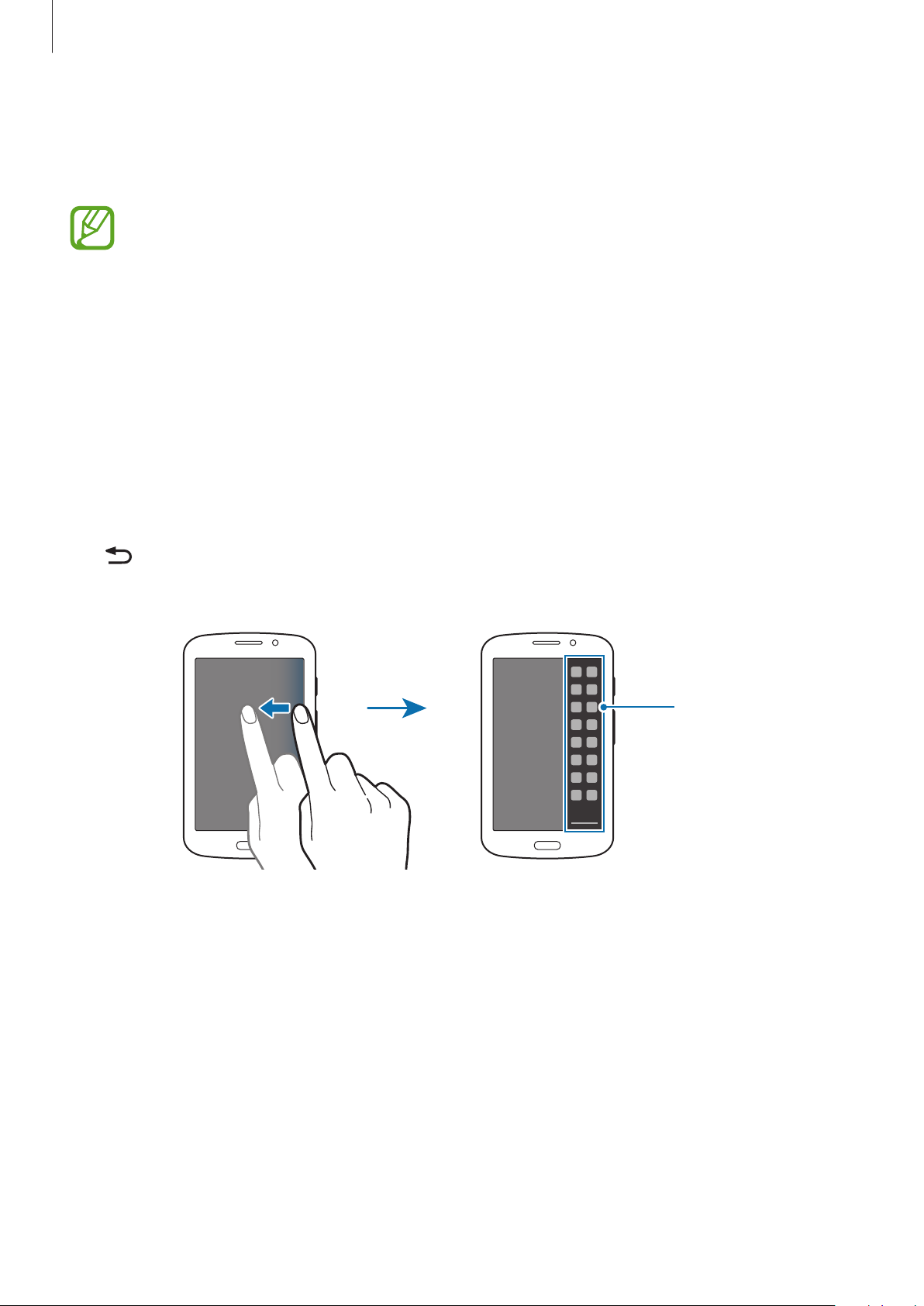
Basisfuncties
Multi window gebruiken
Gebruik de functie Multi window om meerdere applicaties tegelijk op het scherm weer te geven.
•
Alleen de applicaties in het vak van de functie Multi window kunnen ingeschakeld zijn.
•
De beschikbaarheid van deze functie is afhankelijk van uw regio of serviceprovider.
Apps
→
Als u meerdere vensters wilt gebruiken, tikt u op het startscherm op
Display
en vinkt u
Multi window
aan.
Instellingen
Multi window gebruiken in een opgedeeld scherm
Gebruik deze functie om applicaties te laten draaien in een opgedeeld scherm.
Applicaties starten in een met Multi window opgedeeld scherm
→
Sleep uw vinger van de rechterrand van het scherm naar het midden van het scherm. Of tik op
1
en blijf aanraken.
Het vak van de functie Multi window wordt weergegeven aan de rechterkant van het scherm.
Multi window-vak
23

Basisfuncties
Blijf een applicatiepictogram in het vak van de functie Multi window aanraken en sleep het
2
pictogram naar het scherm.
Laat het applicatiepictogram los wanneer het scherm blauw wordt.
Blijf een ander applicatiepictogram in het vak van de functie Multi window aanraken en sleep
3
dat pictogram naar een nieuwe locatie.
24

Basisfuncties
Inhoud delen tussen applicaties
U kunt applicaties gemakkelijk inhoud laten delen, zoals
verslepen tussen die applicaties.
Sommige applicaties ondersteunen deze functie mogelijk niet.
Start
1
E-mail
en
Internet
in een met Multi window opgedeeld scherm.
E-mail
en
Internet
Opties voor Multi window openen.
, door inhoud te
Tik op de cirkel tussen de applicatievensters en tik vervolgens op .
2
Tik op de cirkel tussen de applicatievensters om de volgende opties te gebruiken:
•
•
•
•
: locaties schakelen tussen applicaties met Multi window.
: items, zoals afbeeldingen, tekst of koppelingen, delen tussen applicatievensters door
die items te verslepen.
: het venster maximaliseren.
: de applicatie sluiten.
25

Basisfuncties
Blijf een item in het internetvenster aanraken en sleep het item naar een locatie in het
3
e-mailvenster.
Een Multi window-combinatie maken
Gebruik deze functie om de nu in Multi window actieve applicaties op te slaan als combinatie.
Start meerdere applicaties in een met Multi window opgedeeld scherm.
1
Open het Multi window-vak en tik op →
2
De actieve Multi window-combinatie wordt toegevoegd aan het Multi window-vak.
Als u applicaties wilt starten op basis van een opgeslagen combinatie, selecteert u de
combinatie in het vak van de functie Multi window.
Nieuw
.
26

Basisfuncties
Meldingen
Meldingspictogrammen worden weergegeven op de statusbalk bovenaan het scherm om gemiste
oproepen, nieuwe berichten, agenda-items, de apparaatstatus en meer aan te geven. Sleep
omlaag vanaf de statusbalk om het meldingenvenster te openen. Blader door de lijst om meer
waarschuwingen weer te geven. Als u het meldingenvenster wilt sluiten, sleept u de balk omhoog
die onder aan het scherm wordt weergegeven.
Via het bedieningspaneel kunt u de huidige instellingen van uw apparaat weergeven. Sleep omlaag
vanaf de statusbalk en tik op
•
Wi-Fi
: de Wi-Fi-functie in- of uitschakelen.
•
Locatie
•
Melodie
de stille stand.
: de GPS-functie in- of uitschakelen.
: de stille stand in- of uitschakelen. U kunt uw apparaat instellen op trillen of dempen in
om de volgende opties te gebruiken:
•
Schermrotatie
•
Bluetooth
•
Mobiele gegevens
•
Multi window
•
Mobiele hotspot
•
Synch.
•
Spaarstand
•
Blokkeerstand
apparaat meldingen. Als u wilt selecteren welke meldingen moeten worden geblokkeerd, tikt u
op
•
Vliegtuigstand
•
Handsfreestand
: het automatisch synchroniseren van applicaties in- of uitschakelen.
Instellingen
De beschikbare opties kunnen afwijken, afhankelijk van de regio of serviceprovider.
: toestaan of voorkomen dat het scherm draait wanneer u het apparaat draait.
: de Bluetooth-functie in- of uitschakelen.
: de gegevensverbinding in- of uitschakelen.
: instellen dat het apparaat Multi window gebruikt.
: de Wi-Fi-tetheringfunctie in- of uitschakelen.
: de energiespaarstand in- of uitschakelen.
: de blokkeerstand in- of uitschakelen. In de blokkeerstand blokkeert het
→
Blokkeerstand
: de vliegtuigstand in- of uitschakelen.
: de handsfreestand in- of uitschakelen.
.
Als u de opties van het meldingenvenster anders wilt indelen, opent u het meldingenvenster,
waarna u op
→ tikt en een item naar een andere locatie sleept.
27

Basisfuncties
Startscherm
Het startscherm is het beginpunt voor het openen van alle functies van het apparaat. Hierop worden
pictogrammen, widgets, sneltoetsen voor applicaties en meer weergegeven.
Het startscherm kan uit meerdere vensters bestaan. Als u andere vensters wilt weergeven, scrolt u
naar links of rechts.
Items verplaatsen
Een applicatiepictogram toevoegen
Tik op het startscherm op
het voorbeeldvenster.
Apps
, tik op een applicatieprogramma en blijf dit aanraken. Sleep het naar
Een item toevoegen
U kunt het startscherm aanpassen door widgets, mappen of vensters toe te voegen.
Blijf een leeg gedeelte op het startscherm aanraken, en selecteer een van de volgende categorieën:
•
Apps en widgets
•
Map
: een nieuwe map maken.
•
Pagina
: een nieuw venster toevoegen aan het startscherm.
: widgets of applicaties toevoegen aan het startscherm.
Een item verplaatsen
Blijf een item aanraken en sleep het naar een nieuwe locatie. Als u het naar een ander venster wilt
verplaatsen, sleept u het naar de rand van het scherm.
Een item verwijderen
Tik op een item en blijf het aanraken. Sleep het item naar de prullenbak die bovenaan het
startscherm wordt weergegeven. Wanneer de prullenbak rood kleurt, laat u het item los.
28

Basisfuncties
Vensters verplaatsen
Een nieuw venster toevoegen
Tik op →
Pagina bewerken
→ .
Een venster verplaatsen
Tik op →
naar een nieuwe locatie.
Pagina bewerken
, tik op een venstervoorbeeld en blijf dit aanraken. Sleep het venster
Een venster verwijderen
Tik op →
prullenbak onder aan het scherm.
Pagina bewerken
, tik op een venstervoorbeeld en blijf dit aanraken. Sleep het naar de
Achtergrond instellen
U kunt een afbeelding of foto die is opgeslagen op het apparaat, instellen als achtergrond voor het
startscherm.
→
Tik op het startscherm op
volgende opties:
Achtergrond instellen
→
Startscherm
en selecteer een van de
•
Achtergronden
•
Foto's
•
Galerij
weergeven die zijn gedownload van internet.
•
Live achtergronden
Selecteer een afbeelding, pas desgewenst het formaat van het kader aan en stel de afbeelding
vervolgens in als achtergrond.
: afbeeldingen weergeven in
: foto's weergeven die zijn gemaakt met de camera van het apparaat of afbeeldingen
: achtergrondafbeeldingen weergeven.
Foto's
: geanimeerde afbeeldingen weergeven.
.
29

Basisfuncties
Widgets gebruiken
Widgets zijn kleine applicaties op het startscherm die handige functies en informatie verschaffen. Als
u deze widgets wilt gebruiken, kunt u ze van het widgetvenster toevoegen aan het startscherm.
•
Voor sommige widgets wordt verbinding met webservices gemaakt. Als u een
webwidget gebruikt, worden er mogelijk extra kosten in rekening gebracht.
•
Welke widgets beschikbaar zijn, is afhankelijk van uw regio of serviceprovider.
Apps
→
Tik op het startscherm op
op een widget en blijf deze aanraken om de widget toe te voegen aan het startscherm. U kunt de
widget plaatsen waar u maar wilt, u kunt desgewenst het formaat ervan aanpassen door het kader
te verslepen en vervolgens kunt u de locatie van de widget opslaan door ergens op het scherm te
tikken.
Widgets
. Schuif naar links of rechts in het widgetvenster, tik
Vergrendeld scherm
Het vergrendelde scherm voorkomt dat het apparaat ongewenste bewerkingen uitvoert wanneer
het niet wordt gebruikt en maakt het ook mogelijk handige widgets toe te voegen.
Een gebruikersprofiel selecteren
Voordat u het apparaat ontgrendelt, selecteert u een gebruikersprofiel onder aan het scherm om het
apparaat te gebruiken met gepersonaliseerde instellingen. Met verschillende gebruikersprofielen
wordt het voor meerdere gebruikers gemakkelijk om de toegang tot het apparaat te delen zonder
iets te hoeven veranderen aan de instellingen van de andere gebruikers, zoals het e-mailaccount of
de achtergrond. Als u andere gebruikersprofielen wilt beheren op of toevoegen aan het apparaat,
Apps
→
tikt u op het startscherm op
Instellingen
→
Gebruikers
.
30
